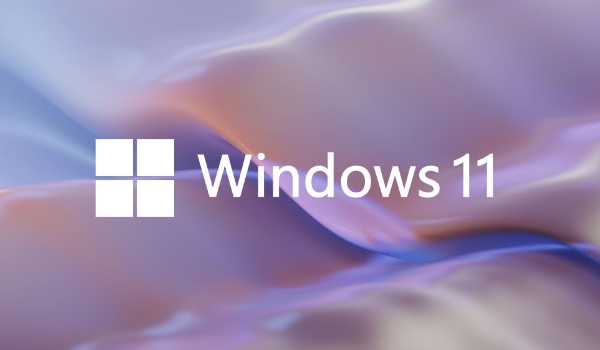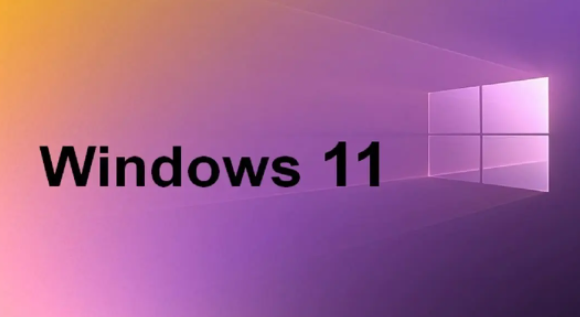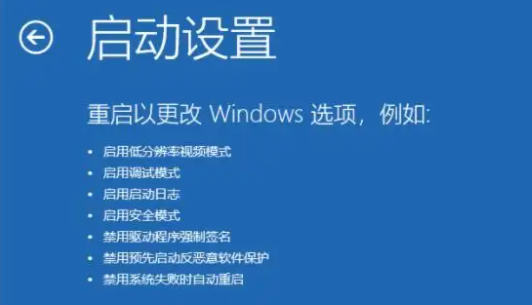win11右键怎么改回传统模式
发布时间:2022-07-06 11:27:23来源:pi7手游网作者:匿名
win11右键改回传统模式怎么操作?很多使用win11系统的用户,怎么把右键怎么改回传统模式呢?右键怎么改回原来的?下面小编给大家带来这方面的详细汇总,有兴趣的用户不要错过了~
WIN11相关推荐:

win11右键怎么改回传统模式
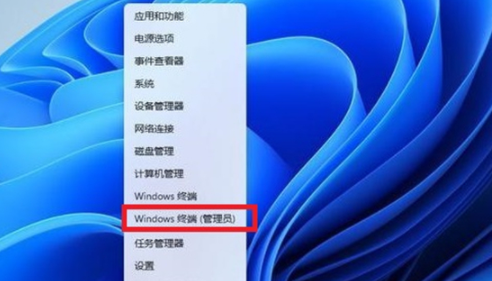
总结
1、首先在桌面用鼠标右键点击开始菜单,选择windows终端(管理员);
2、直接输入这串代码
reg.exe delete "HKCU⁄Software⁄Classes⁄CLSID⁄{86ca1aa0-34aa-4e8b-a509-50c905bae2a2}⁄InprocServer32" /va /f
之后重启电脑即可恢复。
方法一:管理员终端
1、首先在桌面用鼠标右键点击开始菜单,选择windows终端(管理员),如图;
2、直接输入这串代码
reg.exe delete "HKCU⁄Software⁄Classes⁄CLSID⁄{86ca1aa0-34aa-4e8b-a509-50c905bae2a2}⁄InprocServer32" /va /f
之后重启电脑即可将win11右键设置原来的模样,如图。
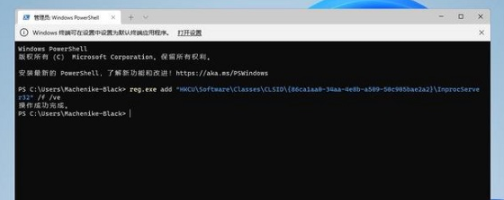
方法二:第三方软件
1、先下载安装StartAllBack程序,在弹出的窗口中选择安装用户,如图;
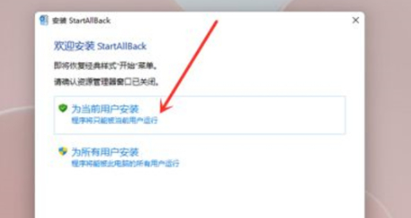

2、进入开始菜单界面,关闭【启用增强型经典开始菜单】开关。
注意:程序安装之后会默认启用win7开始菜单,所以需要将这个功能关掉,如图;
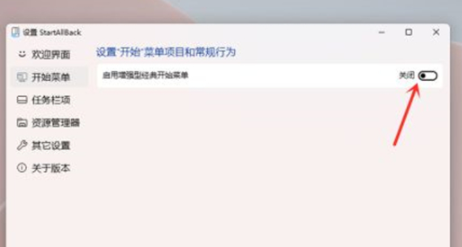
3、进入资源管理器界面,勾选【经典样式的右键菜单】即可将win11右键设置原来的模样,如图。
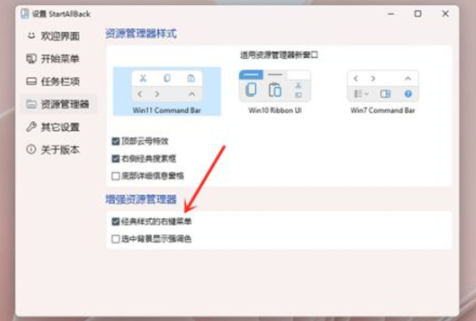
方法三:注册表编辑器
1、同时按住win+R打开运行命令,输入Regedit,打开注册表编辑器,如图六;
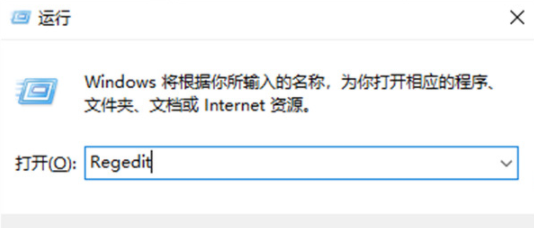
2、定位到 HKEY_LOCAL_MACHINE⁄SYSTEM⁄CurrentControlSet⁄Control⁄FeatureManagement⁄Overrides⁄4 右击创建新的项,命名为 586118283,如图;
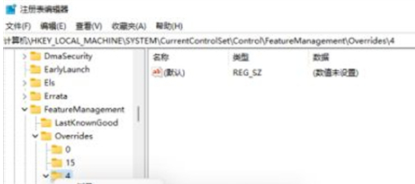
3、在创建的新项右侧窗格创建 5 个 DWORD 为:EnabledState、EnabledStateOptions、Variant、VariantPayload、VariantPayloadKind。这 5 个 DWORD 分别对应值见下图八。
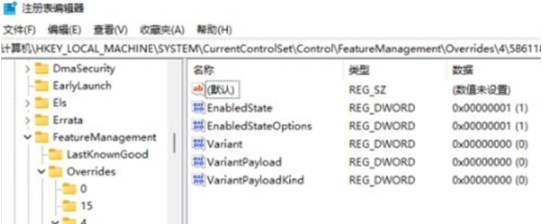
4、保存成功之后重启电脑即可将win11右键设置原来的模样。
以上就是小编精心带来的内容介绍,解决你的疑问和困惑,带来最新资讯内容,每日增加新的知识,关注佩琪手游网与你一起进步!
注:文中插图与内容无关,图片来自网络,如有侵权联系删除。
上一篇:win11如何新建账户
相关推荐
找不到合适的办公管理软件?专注于企业办公管理的软件有什么?员工与公司的关系是各个行业达成效益的很重要的因素,怎么及时的处理员工对公司的反馈呢?pi7小编来为大家推荐一些非常简便易用的办公管理软件app,这些软件的办公功能都十分齐全,能够满足大家的日常办公需求哟,需要的朋友可以来下载体验一下。
- 热门教程
- 最新教程
-
01

成品短视频软件网站大全苹果版怎么找详细攻略 2024-10-25
-
02

悸动地铁1v3笔趣阁:如何在城市地铁中发现情感的真谛? 2024-10-11
-
03

支付宝到账声音怎么取消 2024-10-08
-
04

word空白间隔怎么调整 2024-09-27
-
05

小米手机怎么弄分辨率 2024-09-23
-
06

支小宝乘车码在哪 2024-09-06
-
07

抖音怎么关闭主页访客记录 2024-09-05
-
08

qq音乐怎么设置背景皮肤 2024-09-03
-
09

七猫小说必读榜在哪里看 2024-08-27
-
010

win10内存不足怎么清理 2024-08-13